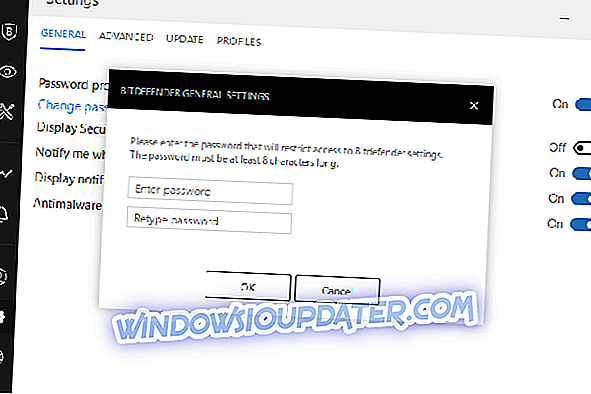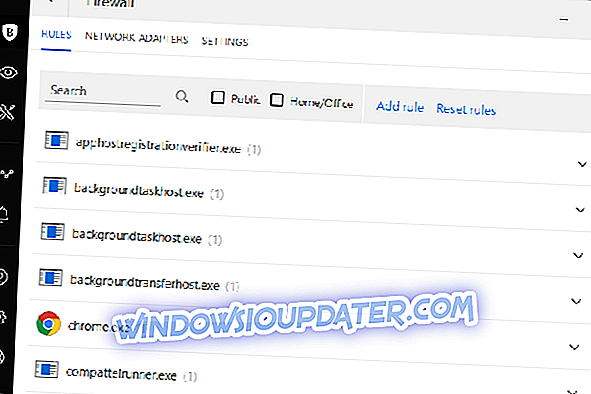Bitdefender antivirus er en prisvindende sikkerhedssoftware, der længe har prydet et sæt funktioner, der leverer i form af at tilbyde lag af sikkerhed til sine brugere.
Forbedringer, som den kommer med, såsom den nye brugergrænseflade, opdateret autopilot, netværkstrusscanning og løsepengebeskyttelse samt en VPN, sikrer alle, at det forbliver det første valg til beskyttelse af din pcs sikkerhed.
Antivirusprogrammet er som standard indstillet til autopilot til fuldstændig lydløs sikkerhed, hvor det gør alle sikkerhedsrelaterede beslutninger for dig, så du behøver ikke foretage nogen konfigurationer i indstillinger.
Men hvad sker der, når dit Bitdefender-antivirus ikke automatisk opdateres ?
Opdateringsfejl er normalt som et resultat af problemer med internettet, sandsynligvis forbindelsen mislykkedes, eller du bruger en proxy, eller det bliver blokeret af din firewall eller muligvis virus og farlige malware infektioner.
Det er vigtigt at foretage fejlfinding af disse problemer, og årsagerne gentages igen, så prøv løsningerne nedenfor.
Hvad skal man gøre, hvis Bitdefender ikke har opdateret
- Generel fejlfinding
- Aktivér automatiske opdateringer
- Sluk for automatisk spiltilstand og / eller automatisk bærbar tilstand
- Kontrollér, at Bitdefender er korrekt konfigureret
- Send fejlmeddelelsen til Bitdefender support
1. Generel fejlfinding
- Hvis du har et andet sikkerhedsprogram installeret, skal du afinstallere det. Bitdefender deaktiverer normalt Windows Defender ved installation. Hvis det er korrekt installeret, bør Bitdefender listes under virusbeskyttelse under Sikkerhed og vedligeholdelse under Sikkerhed
- Kør fjernværktøjer til enhver anden sikkerhedssoftware, du muligvis har haft, der tidligere blev brugt på computeren, og genstart derefter. Nogle gange kan disse rester få Bitdefender ikke til automatisk opdatering
- Afinstaller din nuværende version af Bitdefender og genstart
- Kør Bitdefender fjernelse software og genstart computeren igen, og prøv at geninstallere det
2. Tænd for automatiske opdateringer
Hvis Bitdefender ikke automatisk opdateres, er funktionen sikkert deaktiveret. Tænd det igen ved at gøre følgende:
- Åbn Bitdefender-vinduet
- Gå til Opdateringspanel
- Klik på kontakten for at tænde for automatisk opdatering
Bemærk: Hvis du vil slukke for det, vises et advarselsvindue, og du skal bekræfte dit valg ved at vælge, hvor længe du vil deaktivere den. Da det er et kritisk sikkerhedsproblem, anbefales det at deaktivere automatiske opdateringer i så lidt tid som muligt ellers hvis de ikke opdateres regelmæssigt for at beskytte dig mod de seneste trusler.
3. Sluk for automatisk spiltilstand og / eller automatisk bærbar tilstand
I Bitdefender, når computeraktiviteter som spil eller præsentationer er i brug, kræver de mere systemrespons og ydeevne uden afbrydelse. Bitdefender har to specielle driftstilstande til sådanne tilfælde: Spil og bærbar tilstand .
Spiltilstand ændrer beskyttelsesindstillingerne midlertidigt for at minimere deres indflydelse på systemets ydeevne. Bitdefender registrerer automatisk et kendt spil eller en app i fuldskærm og gør det muligt for dets antivirusindstilling at tillade, deaktiver popup-vinduer og advarsler, autoscan, safebox automatisk synkronisering og automatisk opdatering samt browserens værktøjslinje.
Bærbar tilstand minimerer effekten på strømforbruget, da din bærbare computer kører på batteri, og funktioner som autoscan, automatisk opdatering og safebox automatisk synkronisering er også slukket.
Hvis du vil have Bitdefender altid at være på autopilot, så det kan automatisk opdateres, sluk for spil eller bærbar tilstand. At gøre dette:
- Åbn Bitdefender-hovedgrænsefladen
- Klik på Indstillinger på den øverste værktøjslinje
- Gå til Indstillinger oversigt vindue
- Vælg Generelt
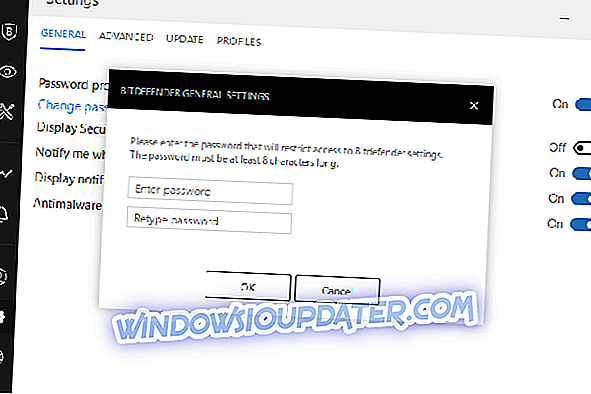
- Gå til Generelle indstillingsvindue og vælg Generelt faneblad
- Klik på den tilsvarende kontakt for at slukke for automatisk bærbar tilstand / automatisk spiltilstand
4. Kontrollér, at Bitdefender er korrekt konfigureret
- Åbn Bitdefender
- Klik på tandhjulsikonet nederst til venstre på hovedgrænsefladen
- Klik på Update-fanen
- Sørg for, at opdateringsindstillingerne er indstillet korrekt
- Gå til Bitdefender firewall
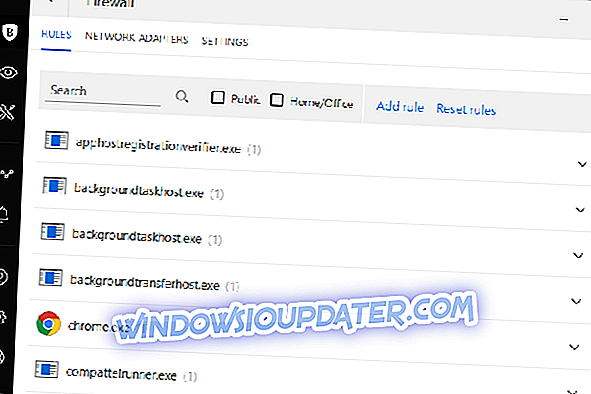
- Klik på skærmikonet i grænsefladen
- Klik på Vis moduler
- Klik på tandhjulsikonet i Firewall-modulet
- På fanen Adaptere skal du sørge for, at firewall er konfigureret korrekt: Netværkstype - hjem / kontor, standby-tilstand - off og generisk - på
5. Send fejlmeddelelsen til Bitdefender-supporten
Hvis du stadig finder, at Bitdefender ikke automatisk opdateres, skal du følge nedenstående trin for at få den nøjagtige fejlmeddelelse og sende til Bitdefender-support:
- Åbn hoved Bitdefender-grænsefladen.
- Gå til menuen Indstillinger ved at klikke på bellikonet nederst til venstre.
- Vælg fanen Opdatering .
- Klik på fanen Kritisk, og du skal se den eksakte fejlmeddelelse
Lad os vide, om du lykkedes at reparere Bitdefender ikke automatisk opdateres ved hjælp af disse løsninger ved at efterlade en kommentar i afsnittet nedenfor.